闪电GIF制作软件支持录制gif动态图,支持将图片转换成动态图等等,本文中介绍的是使用该软件录制动态图的方法
如何录制GIF动态图?制作和录制动态图片的工具有很多,本文中介绍的是使用闪电GIF制作软件录制动态图的方法,需要的朋友不要错过哦!
首先需要在电脑上下载安装闪电GIF制作软件
- 软件名称:
- 闪电GIF制作软件 V7.3.3.0 免费安装版
- 软件大小:
- 8.85MB
- 更新时间:
- 2019-12-18立即下载
闪电GIF制作录制教程
1、双击打开软件,选择“录屏”。
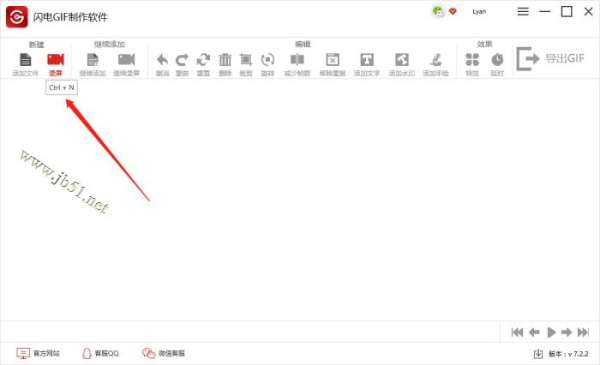
2、在录制窗口中,我们可自由调整录屏大小,F7键开始录制,F8暂停录制。
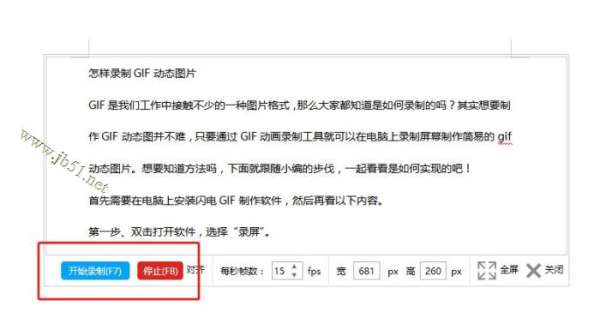
3、录制成功后,我们在编辑中可对动态图进行其他调整,如添加文字水印等内容。
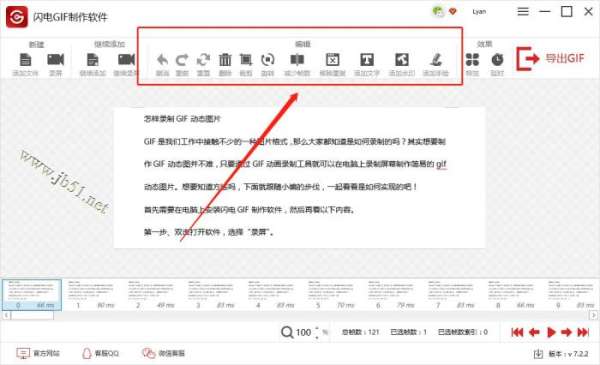
4、按住快捷键Ctrl+A可全选所有画面。
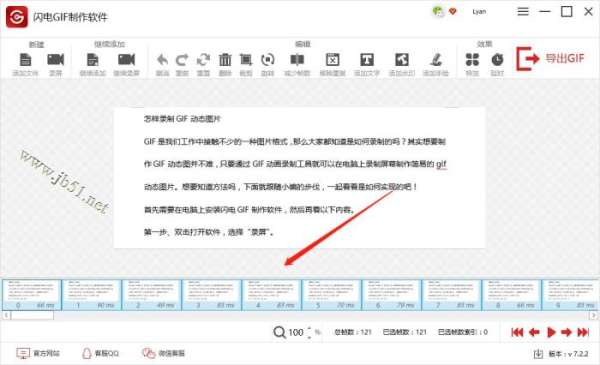
5、最后,选择“导出GIF”。
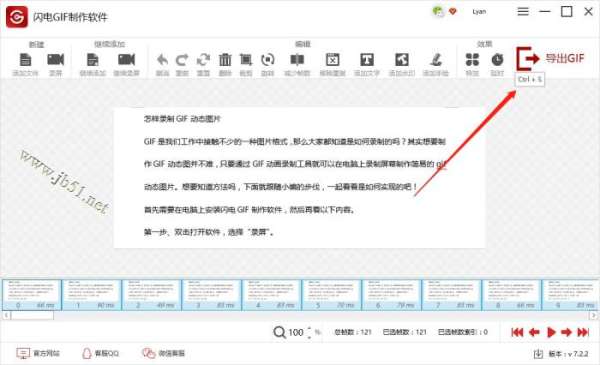
6、文件类型选择“GIF”即可(软件默认的就是GIF)。
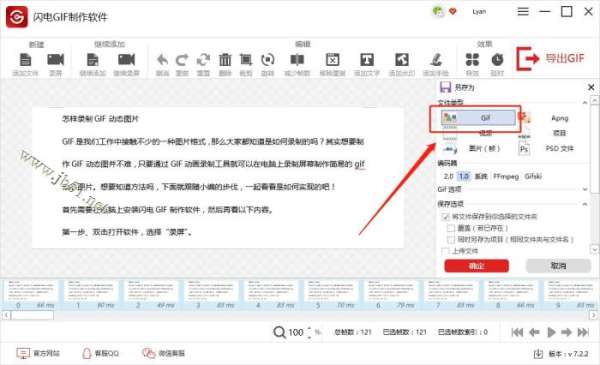
7、然后再给GIF设置一个文件保存位置以及命名,点击“确定”。
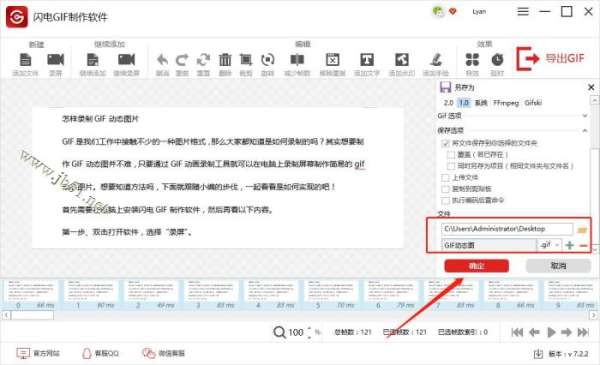
8、如图所示,已经制作完成了,快打开看看吧!
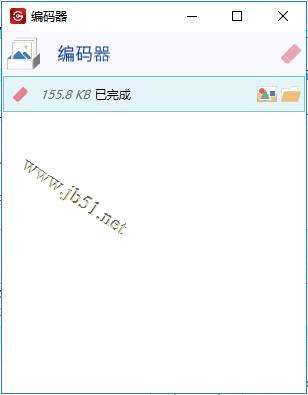
以上就是小编为大家带来的如何录制GIF动态图?闪电GIF制作录制教程的全部内容,希望能对您有所帮助,小伙伴们有空可以来html中文网网站,我们的网站上还有许多其它的资料等着小伙伴来挖掘哦!
以上就是如何录制GIF动态图?闪电GIF制作录制教程的详细内容,更多请关注0133技术站其它相关文章!








